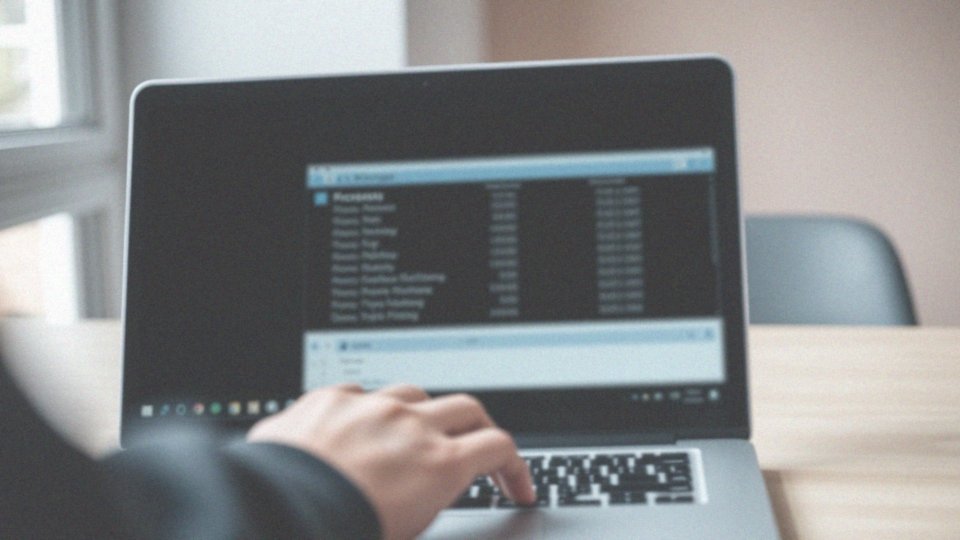Spis treści
Co to jest Menedżer zadań?
Menedżer zadań, obecny w systemie Windows już od wersji NT 4.0, to niezwykle użyteczne narzędzie do monitorowania pracy Twojego komputera. Pozwala on na bieżąco obserwować uruchomione procesy i sprawnie zarządzać aplikacjami. Co więcej, umożliwia identyfikację elementów obciążających system, dając Ci pełną kontrolę nad jego zasobami. W sytuacjach awaryjnych, gdy program przestaje działać, możesz go zamknąć właśnie za jego pośrednictwem. To niezastąpiony asystent w diagnozowaniu i rozwiązywaniu problemów z wydajnością, zapewniający płynne i efektywne działanie Twojego sprzętu.
Jakie są główne możliwości Menedżera zadań?
Menedżer zadań to prawdziwy pomocnik w dbaniu o sprawność naszego komputera. Dzięki niemu możemy z łatwością kontrolować i optymalizować jego pracę. Przede wszystkim, daje nam wgląd w listę aktywnych aplikacji i procesów, pozwalając zidentyfikować te, które najbardziej obciążają system. Wyobraź sobie, że Twój komputer nagle zwalnia – Menedżer zadań błyskawicznie wskaże „winowajcę”, na przykład program pożerający zasoby pamięci. Co więcej, to narzędzie pozwala na szybkie „uśmiercenie” zawieszonej aplikacji, czyli ratunek w sytuacjach kryzysowych!
Ale to nie wszystko. Menedżer zadań dostarcza szczegółowych danych dotyczących:
- wykorzystania procesora,
- pamięci RAM,
- dysku twardego,
- łącza internetowego.
Te informacje są nieocenione przy diagnozowaniu przyczyn spadku wydajności. Oprócz tego, oferuje możliwość zarządzania programami startującymi wraz z systemem oraz monitorowania usług systemowych. Możemy także analizować historię działania poszczególnych aplikacji i nadawać priorytety wybranym procesom. Podsumowując, Menedżer zadań to potężne i wszechstronne narzędzie, które doceni każdy użytkownik komputera.
Jakie informacje o wydajności dostarcza Menedżer zadań?
Menedżer zadań to okno na duszę Twojego komputera. Pozwala na bieżąco obserwować:
- jak bardzo jest obciążony procesor (CPU),
- ile pamięci RAM aktualnie wykorzystuje,
- jak pracują dyski, zarówno te tradycyjne HDD, jak i szybsze SSD,
- aktywność karty graficznej,
- obciążenie sieci. Wszystkie te informacje aktualizowane są w czasie rzeczywistym.
Dodatkowo, Menedżer zadań podpowiada, które programy zużywają najwięcej energii, co jest szczególnie istotne w przypadku laptopów, gdzie optymalizacja zużycia baterii ma kluczowe znaczenie dla czasu pracy. Dzięki tej wiedzy, bez trudu zidentyfikujesz aplikacje, które nadmiernie obciążają Twój sprzęt i potencjalnie hamują jego wydajność, tworząc tzw. „wąskie gardła”. Krótko mówiąc, zyskujesz pełny wgląd i kontrolę nad tym, co dzieje się „pod maską” Twojego komputera.
Jak Menedżer zadań wspiera monitorowanie zasobów systemowych?
Menedżer zadań to niezastąpiony pomocnik, jeżeli chcesz mieć pełną kontrolę nad tym, jak Twój komputer zarządza swoimi zasobami. Oferuje on wgląd w czasie rzeczywistym na:
- obciążenie procesora,
- wykorzystanie pamięci RAM,
- aktywność dysków twardych,
- ruch w sieci.
Umożliwia to błyskawiczne zidentyfikowanie aplikacji, które w największym stopniu wpływają na wydajność systemu. Dzięki niemu, momentalnie odkryjesz, które procesy pochłaniają najwięcej zasobów. Dodatkowo, menedżer zadań dostarcza informacji na temat zapotrzebowania na energię poszczególnych aplikacji, co jest kluczowe, zwłaszcza podczas pracy na laptopie. Świadome monitorowanie zużycia energii przekłada się na realne oszczędności baterii. Możesz skutecznie wyłączać programy działające w tle, które niepotrzebnie drenują energię. W efekcie, zoptymalizujesz pracę urządzenia i znacząco przedłużysz czas jego działania bez ładowania. To naprawdę nic trudnego!
W jaki sposób Menedżer zadań może pomóc w zarządzaniu uruchomionymi aplikacjami?
Menedżer zadań: Twój niezastąpiony asystent w świecie aplikacji! Dzięki niemu zyskujesz pełną kontrolę nad programami działającymi na Twoim urządzeniu.
Oferuje on szczegółowy wgląd w to, co aktualnie obciąża Twój system. Obserwuj, które aplikacje pochłaniają najwięcej zasobów:
- mocy obliczeniowej procesora,
- cennej pamięci operacyjnej,
- przestrzeni dyskowej,
- przepustowości sieci.
Ta wiedza pozwala Ci ocenić, jak poszczególne programy wpływają na ogólną wydajność Twojego komputera. Możesz na bieżąco śledzić wszelkie zmiany i podejmować świadome decyzje dotyczące ich działania. To Ty decydujesz, które aplikacje pozostaną aktywne, a które należy zamknąć, aby odciążyć system. Menedżer zadań daje Ci narzędzia do skutecznej reakcji, gdy któraś z aplikacji zaczyna spowalniać Twój komputer. Pozwala kontrolować procesy działające w tle, które potrafią niepotrzebnie obciążać zasoby. Krótko mówiąc, przejmujesz dowodzenie nad aplikacjami i optymalizujesz działanie swojego urządzenia!
Jak Menedżer zadań radzi sobie z niereagującymi programami?
Menedżer zadań to nieoceniona pomoc, zwłaszcza gdy któryś z programów przestaje reagować. Dzięki niemu możesz szybko zamknąć zawieszoną aplikację i odzyskać kontrolę nad swoim komputerem. Jak to zrobić? To naprawdę proste: wystarczy, że na liście uruchomionych procesów odszukasz ten, który sprawia kłopoty, a następnie klikniesz „Zakończ zadanie”. W ten sposób błyskawicznie uporasz się z problemem i uwolnisz cenne zasoby systemowe, takie jak pamięć operacyjna, która często bywa blokowana przez niedziałający program. Warto znać tę metodę, ponieważ to proste rozwiązanie pomaga utrzymać stabilność komputera w sytuacjach awaryjnych. Pamiętaj o tym!
Jakie są skróty klawiaturowe do uruchamiania Menedżera zadań?
Aby błyskawicznie uruchomić Menedżera zadań, wystarczy wcisnąć kombinację klawiszy CTRL + Shift + ESC – to zdecydowanie najprostszy sposób. Inną metodą jest użycie CTRL + ALT + Delete. Ten skrót klawiszowy przeniesie Cię do ekranu z dodatkowymi opcjami, gdzie znajdziesz również możliwość włączenia Menedżera zadań. Po prostu wybierz odpowiednią opcję, a program zostanie uruchomiony.
Jak można uruchomić Menedżera zadań w systemie Windows 11?
Potrzebujesz uruchomić Menedżera Zadań w Windows 11? Istnieje kilka prostych sposobów, aby to zrobić. System oferuje różnorodne metody, które umożliwiają szybkie otwarcie tego narzędzia. Oprócz dobrze znanych skrótów klawiszowych, masz do dyspozycji alternatywne rozwiązania, takie jak menu kontekstowe, okno „Uruchom” lub menu użytkownika zaawansowanego. Dzięki temu, sprawnie i szybko możesz zarządzać procesami i kontrolować wydajność swojego komputera.
Najszybszym sposobem jest użycie skrótu CTRL + Shift + ESC. To właśnie on, błyskawicznie uruchamia Menedżera Zadań. Wystarczy równoczesne naciśnięcie tych trzech klawiszy, aby okno programu pojawiło się natychmiast. To idealne rozwiązanie, gdy potrzebujesz natychmiastowej kontroli nad systemem, na przykład, gdy aplikacja przestaje odpowiadać lub gdy chcesz monitorować obciążenie zasobów.
Kombinacja klawiszy CTRL + ALT + Delete, choć nie uruchamia Menedżera Zadań bezpośrednio, przenosi Cię do ekranu z dodatkowymi opcjami. Po jej użyciu, możesz zablokować komputer, zmienić użytkownika, wylogować się, zmienić hasło, a także uruchomić Menedżera Zadań, wybierając odpowiednią opcję z menu. Mimo że wymaga to pojedynczego dodatkowego kliknięcia, nadal jest to dość szybki sposób.
Okno „Uruchom” to kolejne przydatne narzędzie do szybkiego włączania programów w Windows. Możesz je wywołać, naciskając kombinację klawiszy Windows + R. Następnie, wystarczy wpisać polecenie „taskmgr” i zatwierdzić je klawiszem Enter lub kliknąć „OK”. System natychmiast uruchomi Menedżera Zadań. Ta metoda z pewnością przypadnie do gustu osobom, które preferują korzystanie z poleceń tekstowych.
Menu użytkownika zaawansowanego, które wywołasz, naciskając Windows + X lub klikając prawym przyciskiem myszy na Start, to skrót do wielu ważnych narzędzi systemowych, w tym również do Menedżera Zadań. Po otwarciu menu, znajdź na liście pozycję „Menedżer zadań” i kliknij ją. System niezwłocznie uruchomi program. Stanowi to wygodną alternatywę dla skrótów klawiszowych, szczególnie jeśli preferujesz korzystanie z interfejsu graficznego.
Menedżer Zadań daje Ci również możliwość kontrolowania programów, które uruchamiają się wraz z systemem Windows. W zakładce „Uruchamianie” znajdziesz pełną listę aplikacji startujących przy włączaniu komputera. Możesz wyłączyć te, które uznasz za zbędne i które spowalniają uruchamianie systemu. Wystarczy kliknąć prawym przyciskiem myszy na dany program i wybrać opcję „Wyłącz”. Pamiętaj jednak, aby ostrożnie podchodzić do wyłączania programów i deaktywować tylko te, których działania jesteś pewien.
Analizując procesy w Menedżerze Zadań, możesz skutecznie zidentyfikować elementy, które obciążają Twój system. W zakładce „Procesy” znajdziesz listę wszystkich aktualnie uruchomionych aplikacji i procesów wraz z informacjami o ich zużyciu zasobów. Obserwuj kolumny „CPU”, „Pamięć”, „Dysk” i „Sieć”, aby zidentyfikować te, które konsumują największą ilość zasobów. Jeśli jakiś proces nadmiernie obciąża system, możesz go zakończyć, klikając prawym przyciskiem myszy na jego nazwie i wybierając „Zakończ zadanie”. Zachowaj jednak szczególną ostrożność i unikaj zamykania procesów systemowych, ponieważ może to prowadzić do niestabilności systemu.
Jak używać skrótu CTRL + Shift + ESC do szybkiego otwierania Menedżera zadań?
Błyskawiczne uruchomienie Menedżera Zadań? Wypróbuj skrót klawiszowy CTRL + Shift + ESC – to najszybszy sposób na bezpośredni dostęp do tego narzędzia. Zapomnij o zbędnych krokach i stracie czasu. Wciśnięcie tych trzech klawiszy to niemal teleportacja do systemu, idealna w sytuacji, gdy któraś z aplikacji przestaje reagować. Dzięki temu możesz szybko sprawdzić, co obciąża Twój komputer, na przykład który proces zużywa zbyt wiele zasobów. To pozwoli Ci sprawnie zdiagnozować problem i podjąć odpowiednie działania naprawcze.
Jak działa skrót CTRL + ALT + Delete w kontekście Menedżera zadań?
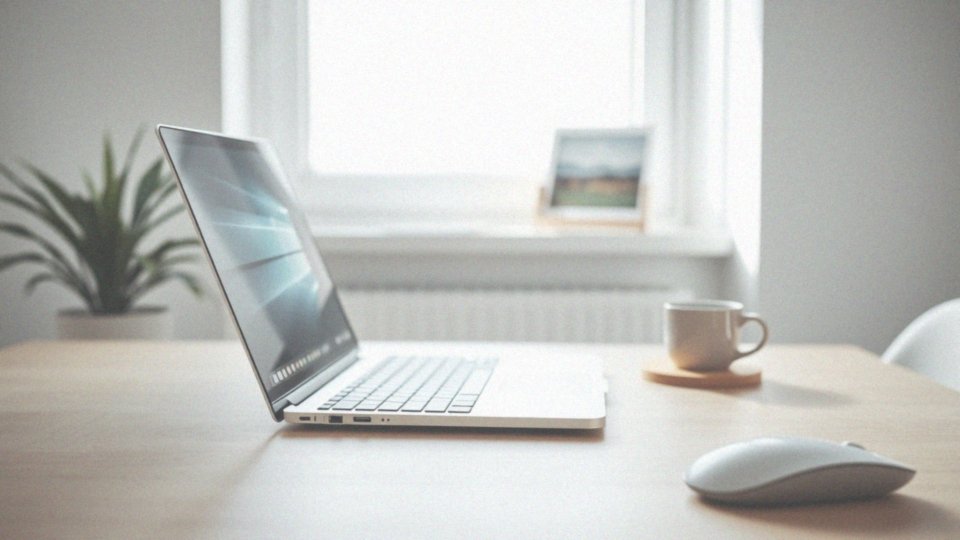
Kombinacja klawiszy CTRL + ALT + Delete w systemie Windows nie uruchamia bezpośrednio Menedżera zadań. Zamiast tego, wyświetla się ekran z kilkoma opcjami do wyboru.
Użytkownik może zdecydować się na:
- zablokowanie komputera,
- przełączenie konta,
- wylogowanie się,
- dopiero wtedy wybrać Menedżera zadań.
Wybranie tej kombinacji klawiszy to więc nie natychmiastowy dostęp do wspomnianego narzędzia, a dodatkowy krok, który daje użytkownikowi możliwość podjęcia innych działań systemowych. Możemy na przykład szybko zablokować dostęp do komputera osobie niepowołanej. Dopiero po wybraniu odpowiedniej opcji, uzyskujemy dostęp do Menedżera zadań, który służy między innymi do monitorowania działających procesów. Traktujmy to jako dodatkowe zabezpieczenie i formę kontroli nad systemem.
W jaki sposób polecenie Uruchom może pomóc w uruchamianiu Menedżera zadań?
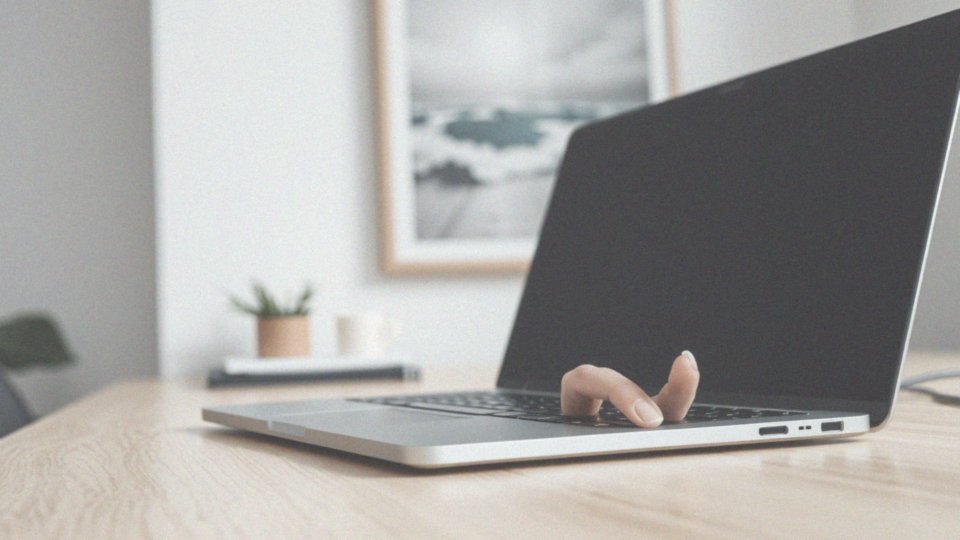
Szybkie uruchamianie programów jest możliwe dzięki poleceniu „Uruchom”, które aktywujesz skrótem klawiszowym Windows + R. To przydatne narzędzie oferuje także alternatywną ścieżkę do Menedżera zadań – wystarczy wpisać „taskmgr” w oknie, które się pojawi i zatwierdzić klawiszem Enter lub kliknąć OK. Jest to szczególnie pomocne rozwiązanie, gdy inne metody zawiodą, na przykład w sytuacji, gdy skróty klawiszowe przestaną funkcjonować, lub gdy po prostu szukasz wygodniejszej opcji.
Jakie funkcje oferuje menu użytkownika zaawansowanego dla Menedżera zadań?
Menu zaawansowanego użytkownika, dostępne po wciśnięciu kombinacji klawiszy Windows + X lub kliknięciu prawym przyciskiem myszy na przycisku Start, stanowi niezwykle praktyczne rozwiązanie. Oferuje ono błyskawiczny dostęp do wielu narzędzi, w tym do Menedżera zadań. Właśnie tam, w tym menu, znajduje się odpowiednia opcja – wystarczy jedno kliknięcie, by od razu uruchomić program. Stanowi to alternatywę zarówno dla użycia skrótów klawiaturowych, jak i dla polecenia „Uruchom”, a jego prostota i wygoda docenią zwłaszcza osoby preferujące interakcję z menu kontekstowym. To szybki i intuicyjny sposób na dotarcie do poszukiwanych funkcji systemu.
W jaki sposób Menedżer zadań może być używany do zarządzania programami startowymi?
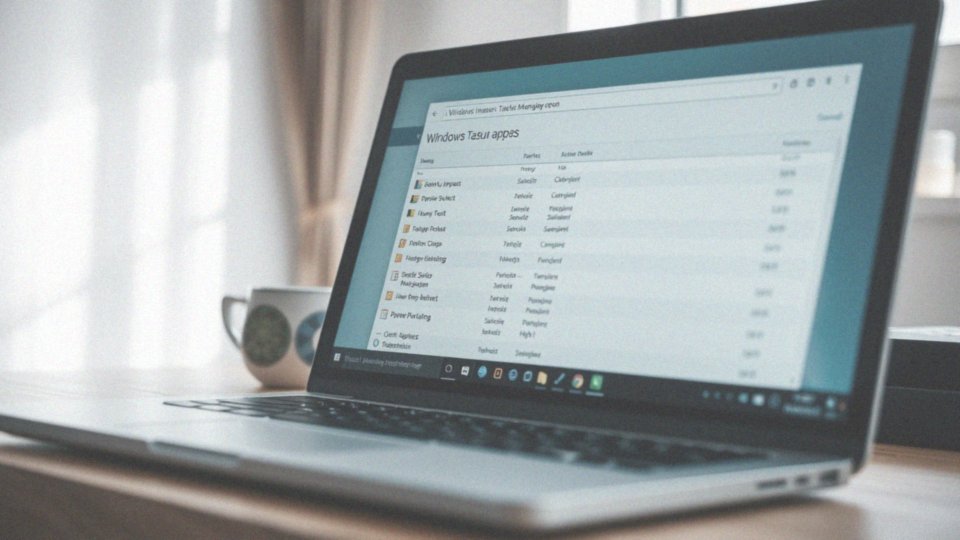
Menedżer zadań to przydatne narzędzie, dzięki któremu zyskujesz kontrolę nad programami uruchamianymi wraz ze startem systemu Windows. Możesz go znaleźć w zakładce „Uruchamianie”, a w nowszych odsłonach systemu – pod nazwą „Aplikacje startowe”. Ta funkcja umożliwia wyłączenie zbędnych aplikacji, co przekłada się na szybsze uruchamianie komputera. Co więcej, wyłączenie niepotrzebnych aplikacji poprawia ogólną wydajność sprzętu. Menedżer zadań precyzyjnie wskazuje, które programy najbardziej obciążają zasoby systemowe, ułatwiając podjęcie decyzji o ich wyłączeniu. W efekcie, komputer pracuje płynniej i wydajniej.
Jak przeprowadza się analizę procesów w Menedżerze zadań?
Analizę procesów w Menedżerze Zadań rozpoczynamy, przechodząc do zakładki „Procesy” (w starszych edycjach Windows może ona nosić nazwę „Szczegóły„). Tutaj odnajdziesz spis aktywnych aplikacji oraz procesów działających w tle. Zwróć szczególną uwagę na kolumny: CPU, Pamięć, Dysk i Sieć – one wskażą Ci, które procesy w danym momencie najbardziej obciążają komputer. Dzięki temu łatwo dostrzeżesz, co spowalnia jego działanie. Kiedy zidentyfikujesz procesy pochłaniające nadmierną ilość zasobów, możesz szybko interweniować. Przykładowo, rozwiązaniem bywa zamknięcie problematycznej aplikacji. Niekiedy wystarczy jedynie aktualizacja oprogramowania, a w niektórych przypadkach konieczne jest usunięcie zbędnego programu. Regularne monitorowanie zasobów w Menedżerze Zadań znacząco poprawia wydajność systemu i pozwala na błyskawiczne reagowanie na ewentualne problemy. To naprawdę proste działanie, a korzyści są ogromne!